CentOS 6.5 下vim 配置
1. 登录并进入你常用的用户名下,查看其主目录
命令:
# su xxx
$ cd xxx
$ ls -a
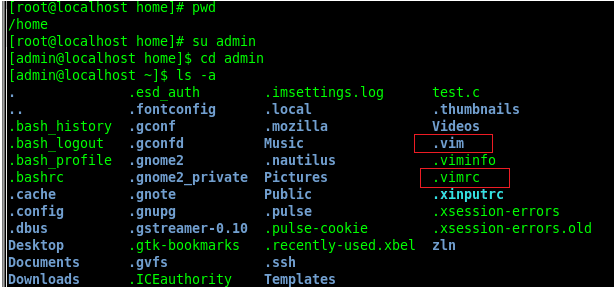
2.查看并建立目录和文件
- 首先看你的主目录~/ 下是否有.vimrc文件,没有就输入指令 $ touch .vimrc 新建该文件
- 在主目录下新建目录 .vim,并进入.vim目录,建立plugin、doc、syntax三个目录
命令: $ mkdir .vim
$ cd .vim
$ mkdir plugin doc syntax
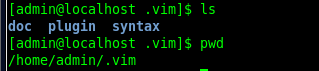
3. 简单地为.vimrc文件写入内容,设置vim显示格式
输入命令:$ wget http://files.cnblogs.com/ma6174/vimrc.zip
$ unzip vimrc.zip -d ~/
再次打开.c 或.cpp文件会有很多不同,例如:行号,高亮...
这里作些摘录:
" 显示相关
syntax on
set cul "高亮光标所在行
set cuc
set shortmess=atI " 启动的时候不显示那个援助乌干达儿童的提示
set go= " 不要图形按钮
"color desert " 设置背景主题
color ron " 设置背景主题
"color torte " 设置背景主题
set cursorline "高亮当前行
set cursorcolumn "高亮当前列
set ruler " 显示标尺
set showcmd " 输入的命令显示出来,看的清楚些
set scrolloff=3 " 光标移动到buffer的顶部和底部时保持3行距离
set statusline=%F%m%r%h%w\ [FORMAT=%{&ff}]\ [TYPE=%Y]\ [POS=%l,%v][%p%%]\ %{strftime(\"%d/%m/%y\ -\ %H:%M\")} "状态行显示的内容
set laststatus=2 " 启动显示状态行(1),总是显示状态行(2)
"set foldenable " 允许折叠
set nocompatible "去掉讨厌的有关vi一致性模式,避免以前版本的一些bug和局限
" 自动缩进
set autoindent
set cindent
" Tab键的宽度
set tabstop=4
" 统一缩进为4
set softtabstop=4
set shiftwidth=4
" 使用空格代替制表符
set expandtab
" 在行和段开始处使用制表符
set smarttab
" 显示行号
set number
" 历史记录数
set history=1000
"搜索逐字符高亮
set hlsearch
set incsearch
"语言设置
set langmenu=zh_CN.UTF-8
set helplang=cn
" 总是显示状态行
set cmdheight=2
" 侦测文件类型
filetype on
" 载入文件类型插件
filetype plugin on
" 为特定文件类型载入相关缩进文件
filetype indent on
" 保存全局变量
set viminfo+=!
" 带有如下符号的单词不要被换行分割
set iskeyword+=_,$,@,%,#,-
"将tab替换为空格
nmap tt :%s/\t/ /g<CR> "自动补全
:inoremap ( ()<ESC>i
:inoremap ) <c-r>=ClosePair(')')<CR>
:inoremap { {<CR>}<ESC>O
:inoremap } <c-r>=ClosePair('}')<CR>
:inoremap [ []<ESC>i
:inoremap ] <c-r>=ClosePair(']')<CR>
:inoremap " ""<ESC>i
:inoremap ' ''<ESC>i
function! ClosePair(char)
if getline('.')[col('.') - 1] == a:char
return "\<Right>"
else
return a:char
endif
endfunction
filetype plugin indent on
"打开文件类型检测, 加了这句才可以用智能补全
set completeopt=longest,menu
4. 下载并安装TagList插件
let Tlist_Show_One_File=1
let Tlist_Exit_OnlyWindow=1
let Tlist_Use_Right_Window=1
打开.c或.cpp文件进入vim后,进入底行模式并输入命令"Tlist",就可以打开(或者关闭)taglist窗口
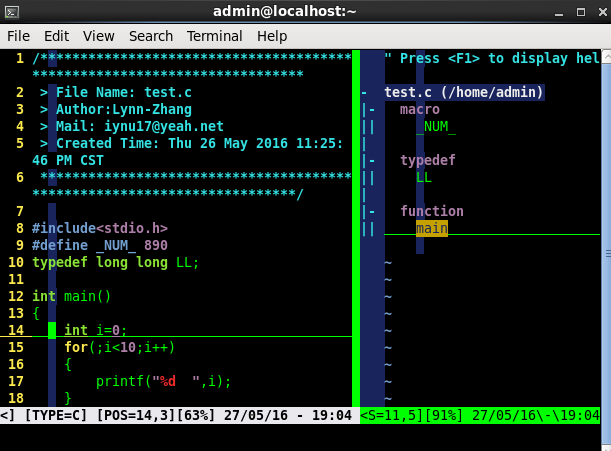
let g:winManagerWindowLayout='FileExplorer|TagList'
nmap wm :WMToggle
打开.c 或.cpp 文件,在normal状态下键入wm,效果图:

6.建立源码索引——插件:Ctags
点击下载插件:http://ctags.sourceforge.net
下载好之后,解压并安装:
命令:
tar -xzvf ctags-5.6.tar.gz
cd ctags-5.6
./configure
make
su root
make install
完成之后就可以建立源码索引了,进入主目录下的usr目录,在终端中注入命令:ctags -R
打开.vimrc文件,加入以下命令:
"--ctags setting--
map <F5> :!ctags -R --c++-kinds=+p --fields=+iaS --extra=+q .<CR><CR> :TlistUpdate<CR>
imap <F5> <ESC>:!ctags -R --c++-kinds=+p --fields=+iaS --extra=+q .<CR><CR> :TlistUpdate<CR>
set tags=tags
set tags+=./tags
set tags+=/usr/tags
打开.c 或.cpp 文件后,光标选中函数名,直接键入Ctrl + w + ] 就可以跳到库函数的定义处,再直接键入 Ctrl + o 就可以退出调用查看
效果图:
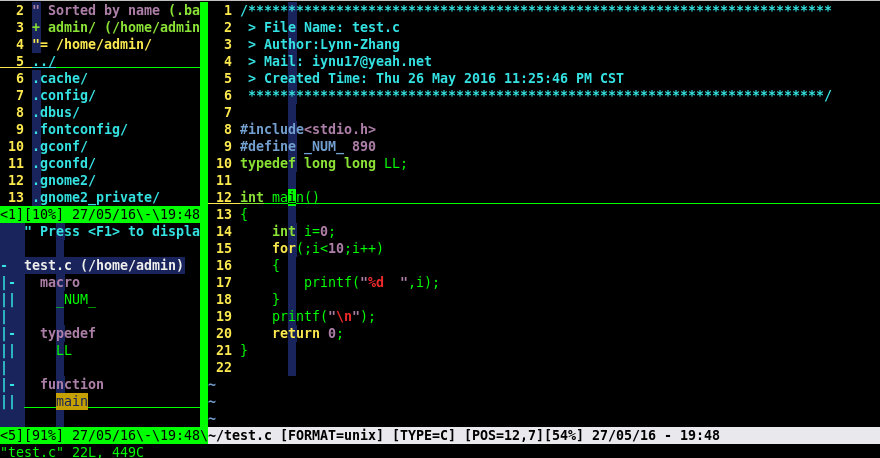
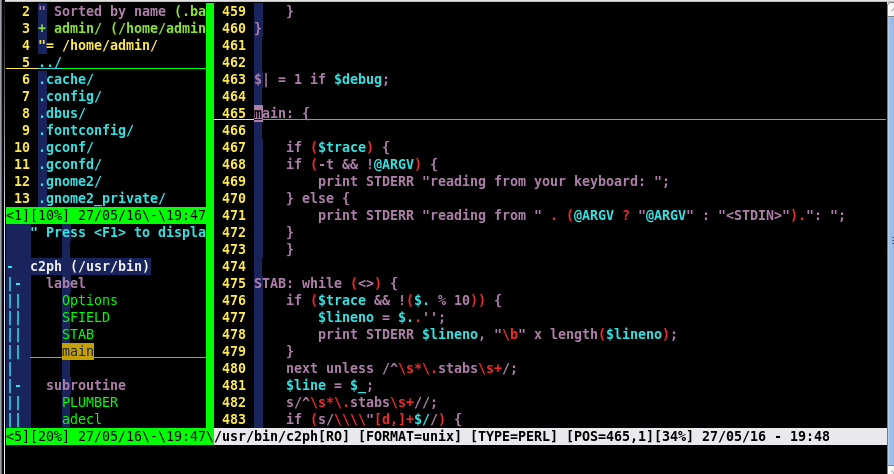
vim配置的插件还用很多,还需要大家多多查找资料继续进行配置,多多练习并熟悉其中的快捷键,好的vim配置和熟练的应用可以让我们事半功倍~
CentOS 6.5 下vim 配置的更多相关文章
- CentOS 6.5 下Vim 配置图解
分享个CentOS 6.5 下Vim 配置图文详解,希望对大家有所帮助. 1. 登录并进入你常用的用户名下,查看其主目录 命令: # su xxx $ cd xxx $ ls -a 2.查看并建立目录 ...
- Centos 7环境下安装配置Hadoop 3.0 Beta1简记
前言 由于以前已经写过一篇Centos 7环境下安装配置2.8的随笔,因此这篇写得精简些,只挑选一些重要环节记录一下. 安装环境为:两台主机均为Centos 7.*操作系统,两台机器配置分别为: 主机 ...
- Mac 下VIM配置
Mac下VIM配置 首先,我们去这里下载MacVim,也可用这个网址:(http://code.google.com/p/macvim/),进入后的界面如下: ____________________ ...
- CentOS 6.6下安装配置Tomcat环境
本文转载至:http://www.linuxidc.com/Linux/2015-08/122234.htm 实验系统:CentOS 6.6_x86_64 实验前提:防火墙和selinux都关闭 实验 ...
- CentOS和Ubuntu下安装配置Greenplum数据库集群(包括安装包和源码编译安装)
首先说一下,无论是CentOS/RedHat还是Ubuntu都可以按源码方式.安装包方式编译安装. 1. 规划 192.168.4.93(h93) 1个主master 2个主segm ...
- Centos 7环境下安装配置MySQL 5.7
安装步骤为: 1.由于Centos 7版中已经移除MySQL rpm,因此需要到其官方网站上下载rpm,下载完成后,使用以下命令,来安装MySQL的rpm配置. rpm -ivh *****[注释:* ...
- Linux下VIM配置以及常用快捷键
一.VIM配置 在目录 /etc/vim下面,有个名为vimrc的文件,这是系统中公共的vim设置文件,对所有用户都有效.而在每个用户的主目录下,都能自己建立私有的设置文件,命名为:“.vimrc”. ...
- centos 6 和centos 7 系统下vnc配置
一. VNC 服务的大概介绍: VNC (Virtual Network Console)是虚拟网络控制台的缩写.它 是一款优秀的远程控制工具软件,由著名的 AT&T 的欧洲研究实验室开发的. ...
- Mac下Vim配置语法高亮
设置终端的字体颜色 如图,打开终端然后,选择偏好设置,再选择描述文件,再窗口左侧可以选择系统配置好的,或者你也可以自定义,最后别忘了把你的配置设置成默认就行 Vim语法高亮设置 只需要找到vimrc配 ...
随机推荐
- Servlet Cookie 处理
Servlet Cookie 处理 Cookie 是存储在客户端计算机上的文本文件,并保留了各种跟踪信息.Java Servlet 显然支持 HTTP Cookie. 识别返回用户包括三个步骤: 服务 ...
- 获取云硬盘列表bug
有段时间没写博客了,主要还是刚进新公司,多少有点不适应(真会给自己找理由,明明是手里没技术,肚子里没货,能写啥!).前面几个星期都在修一修horizon的bug,这个没啥很大难度,就是用了一个djan ...
- hdu 4421(枚举+2-sat)
题目链接:http://acm.hdu.edu.cn/showproblem.php?pid=4421 思路:枚举32位bit,然后2-sat判断可行性,这里给出2-sat矛盾关系构图: 1.a&am ...
- 升级Ubuntu
最近需要升级Ubuntu,所以查了这方面的资料,做点小记: 1.apt-get update 与 apt-get ugrade 其实这个和Ubuntu升级没关系,这是升级安装包相关的命令,apt-ge ...
- JavaScript 变量,数据类型
这篇笔记呢,咱记录下变量和数据类型的基础知识,因为两者有联系 所以放在一起记录 1 如何声明变量 变量声明使用var关键字,下面举一些变量声明的例子: <!DOCTYPE html> &l ...
- Achartengine.jar绘制动态图形-饼图
Achartengine.jar绘制动态图形一 --饼图 PS:我们在做安卓程序的时候,免不了会做一些图形,自己可以选择自定义view ,就是用Canvas画,也可以用写好的jar包,就是achart ...
- 01-K Code
Time Limit: 2000/1000 MS (Java/Others) Memory Limit: 65536/32768 K (Java/Others) Total Submission ...
- 通过spring boot提供restful api
1 将返回设置为produces = "application/json" 返回给客户端json格式的response. 2 对各种异常的处理 各种异常如何返回给客户端? 各种异常 ...
- python问号堂--第二篇
1.分别书写数字5,10,32,7的二进制表示? 5---0b101 10---0b1010 32---0b100000 7---0b111 以上结果可以bin()来检测 2. ...
- 父类virtual和overload,子类reintroduce; overload;
如果函数在父类中既是虚拟方法也是重载方法,那么:TBase=class(TObject)function DisappearRoutinel: String; overload; virtual;fu ...
